Win10启用磁盘写入缓存的方法是什么.doc
- 格式:doc
- 大小:24.50 KB
- 文档页数:4
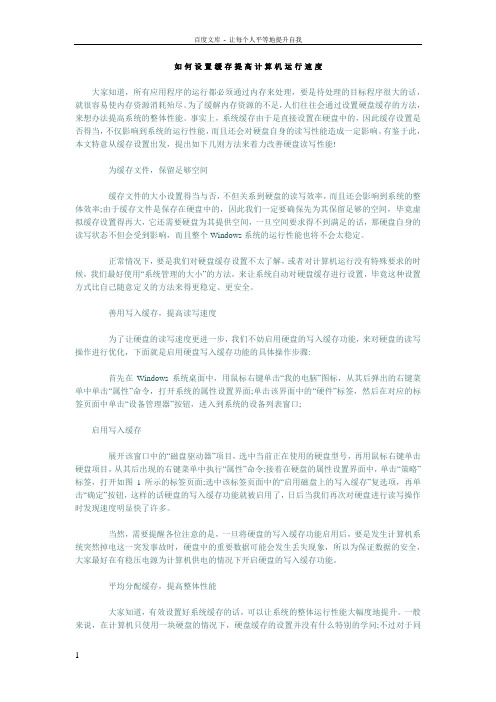
如何设置缓存提高计算机运行速度大家知道,所有应用程序的运行都必须通过内存来处理,要是待处理的目标程序很大的话,就很容易使内存资源消耗殆尽。
为了缓解内存资源的不足,人们往往会通过设置硬盘缓存的方法,来想办法提高系统的整体性能。
事实上,系统缓存由于是直接设置在硬盘中的,因此缓存设置是否得当,不仅影响到系统的运行性能,而且还会对硬盘自身的读写性能造成一定影响。
有鉴于此,本文特意从缓存设置出发,提出如下几则方法来着力改善硬盘读写性能!为缓存文件,保留足够空间缓存文件的大小设置得当与否,不但关系到硬盘的读写效率,而且还会影响到系统的整体效率;由于缓存文件是保存在硬盘中的,因此我们一定要确保先为其保留足够的空间,毕竟虚拟缓存设置得再大,它还需要硬盘为其提供空间,一旦空间要求得不到满足的话,那硬盘自身的读写状态不但会受到影响,而且整个Windows系统的运行性能也将不会太稳定。
正常情况下,要是我们对硬盘缓存设置不太了解,或者对计算机运行没有特殊要求的时候,我们最好使用“系统管理的大小”的方法,来让系统自动对硬盘缓存进行设置,毕竟这种设置方式比自己随意定义的方法来得更稳定、更安全。
善用写入缓存,提高读写速度为了让硬盘的读写速度更进一步,我们不妨启用硬盘的写入缓存功能,来对硬盘的读写操作进行优化,下面就是启用硬盘写入缓存功能的具体操作步骤:首先在Windows系统桌面中,用鼠标右键单击“我的电脑”图标,从其后弹出的右键菜单中单击“属性”命令,打开系统的属性设置界面;单击该界面中的“硬件”标签,然后在对应的标签页面中单击“设备管理器”按钮,进入到系统的设备列表窗口;启用写入缓存展开该窗口中的“磁盘驱动器”项目,选中当前正在使用的硬盘型号,再用鼠标右键单击硬盘项目,从其后出现的右键菜单中执行“属性”命令;接着在硬盘的属性设置界面中,单击“策略”标签,打开如图1所示的标签页面;选中该标签页面中的“启用磁盘上的写入缓存”复选项,再单击“确定”按钮,这样的话硬盘的写入缓存功能就被启用了,日后当我们再次对硬盘进行读写操作时发现速度明显快了许多。

练习win10磁盘管理功能在哪里
导读:随着使用win10系统的用户越来越多,小编收到的关于win10系统的求助信息也越来越多了,刚才一个用户就来问win10磁盘管理功能在哪里了,下面小编就来讲讲win10磁盘管理在哪里。
经常会有用户来问我windows10操作系统中的磁盘管理在哪,其实windows10系统中找到磁盘管理这个功能的方法是有很多种的,今天先来分享一种简单的操作方法。
win10磁盘管理功能在哪里
1.首先进入win10系统桌面,鼠标右键此电脑图标,在出现的界面中选择“管理”选项,进入下一步。
win10电脑图解1
2.在打开的计算机管理界面中,点击界面左侧的“磁盘管理”即可。
win10磁盘管理电脑图解2
3.这是磁盘管理功能就已经打开了。
win10磁盘管理电脑图解3
相信通过以上教程您已经知道win10磁盘管理功能在哪里了。
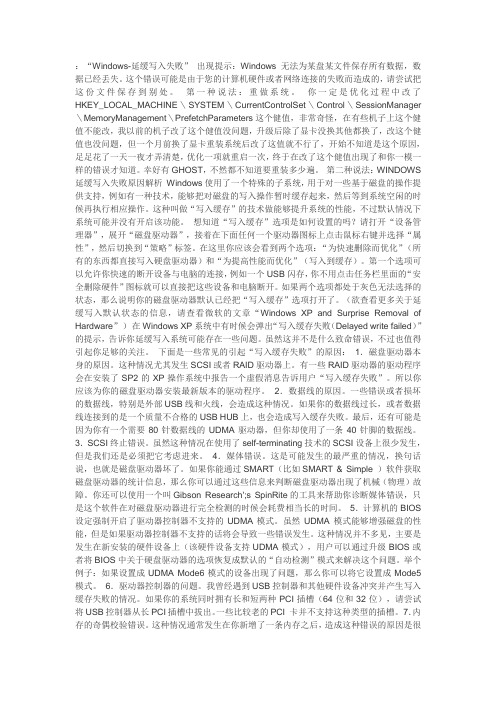
:“Windows-延缓写入失败”出现提示:Windows无法为某盘某文件保存所有数据,数据已经丢失。
这个错误可能是由于您的计算机硬件或者网络连接的失败而造成的,请尝试把这份文件保存到别处。
第一种说法:重做系统。
你一定是优化过程中改了HKEY_LOCAL_MACHINE\SYSTEM\CurrentControlSet\Control\SessionManager \MemoryManagement\PrefetchParameters这个健值,非常奇怪,在有些机子上这个健值不能改,我以前的机子改了这个健值没问题,升级后除了显卡没换其他都换了,改这个健值也没问题,但一个月前换了显卡重装系统后改了这值就不行了,开始不知道是这个原因,足足花了一天一夜才弄清楚,优化一项就重启一次,终于在改了这个健值出现了和你一模一样的错误才知道。
幸好有GHOST,不然都不知道要重装多少遍。
第二种说法:WINDOWS 延缓写入失败原因解析Windows使用了一个特殊的子系统,用于对一些基于磁盘的操作提供支持,例如有一种技术,能够把对磁盘的写入操作暂时缓存起来,然后等到系统空闲的时候再执行相应操作。
这种叫做“写入缓存”的技术做能够提升系统的性能,不过默认情况下系统可能并没有开启该功能。
想知道“写入缓存”选项是如何设置的吗?请打开“设备管理器”,展开“磁盘驱动器”,接着在下面任何一个驱动器图标上点击鼠标右键并选择“属性”,然后切换到“策略”标签。
在这里你应该会看到两个选项:“为快速删除而优化”(所有的东西都直接写入硬盘驱动器)和“为提高性能而优化”(写入到缓存)。
第一个选项可以允许你快速的断开设备与电脑的连接,例如一个USB闪存,你不用点击任务栏里面的“安全删除硬件”图标就可以直接把这些设备和电脑断开。
如果两个选项都处于灰色无法选择的状态,那么说明你的磁盘驱动器默认已经把“写入缓存”选项打开了。
(欲查看更多关于延缓写入默认状态的信息,请查看微软的文章“Windows XP and Surprise Removal of Hardware”)在Windows XP系统中有时候会弹出“写入缓存失败(Delayed write failed)”的提示,告诉你延缓写入系统可能存在一些问题。

Win10系统设置储存感知自动清理临时文件和系统垃圾方法我们在使用最新的Win10系统中加入了储存感知功能,当可用空间不足时则自动帮助你清理系统临时文件和系统垃圾,接下来我就分享一下方法,需要的可以一起来看吧。
Win10设置储存感知步骤如下:一、启用存储感知,自动删除不需要的文件释放空间1、右键点击系统桌面左下角的【开始】,在右键菜单中点击【设置】,打开Windows 设置窗口;2、在Windows 设置窗口中,我们点击【系统】-显示、声音、通知、电源;3、在系统设置窗口中,我们先点击窗口左侧的【存储】,在窗口右侧我们可以看到:存储感知的【开关】处于【关】的状态。
注意:存储感知可以通过删除不需要的文件自动释放空间。
点击使开关处于【开】的位置,这样就启用了存储感知,即可自动删除不需要的文件,自动释放空间。
二、配置存储感知1、点击【存储】下的配置存储感知或立即运行;2、在配置存储感知或立即运行窗口中,存储感知默认为;3、在可用磁盘空间不足时,存储感知将自动运行;4、我们也可以点击框中的小勾展开并设置为:每天、每周、每月。
临时文件默认的是:删除我的应用未在使用的临时文件。
如果回收站中的文件存在超过以下时长,请将其删除- 30天。
如果下载文件夹中的文件存在超过以下时长,请将其删除-30天。
我们可以点击框中的小勾展开并设置为:从不、1天、14天、30天、60天。
三、立即清理如果需要立即删除临时文件,我们可以在【立即释放空间】下点击:立即清理;清理以后,在立即清理旁显示一小勾,表示已清理了不需要的临时文件。
注意:【立即释放空间】下有一项删除以前版本的Windows ,如果不是空间不足而引起系统运行受阻,则最好别点击打勾,因为清理了以前版本的Windows后,如果更新的版本出现不稳定现象,电脑将无法退回到旧版本Windows。
且系统将在10天后自动删除旧版本的Windows(即:Windows.old文件)。

让WindowsNAS也能用上磁盘缓存——安装一个这个软件就可实现DIY一台11代高性能Windows NAS服务器:成品NAS的价格、体验好十倍这里需要用到PrimoCache这个软件,软件提供了一个月试用时间,可以先试用再决定是否购买,准备付费的朋友直接在其官网下载安装最新版,否则建议安装4.1.0服务器版,解决办法可以自行搜索,比较简单。
软件界面如图:1.安装好之后第一次运行软件会弹出创建缓存向导,也可以直接在主界面点击左上角的图标开始创建缓存:2.勾选需要创建缓存的磁盘,机械硬盘和固态硬盘都支持的,系统盘和数据盘都可以选上,勾选完毕点击右下角【下一页】:3.第3步是配置缓存参数,这些参数比较重要:【一级缓存】:一级缓存是使用内存做磁盘缓存,根据自己NAS 内存总容量进行设置,可以把空闲的内存都分配给一级缓存,比如我内存是64GB,这里就分了20G用来做磁盘缓存,16G用户可以分8G 给一级缓存,内存缓存的速度是最快的。
【二级缓存】:二级缓存相当于品牌NAS上的SSD Cache,使用高速固态硬盘给机械硬盘提供磁盘缓存,关于二级缓存的作用稍后再做测试,有闲置M2 SSD的用户可以把二级缓存也用上。
【缓存粒度】:缓存粒度建议设置成分区文件系统的簇大小,比如NTFS默认是4KB。
这一项一般不用进行设置,它会自动根据之前选择的分区设置。
【启用延时写入】:延时写入是一个很实用的功能,有数据写入磁盘的时候不立即写入磁盘,将数据先写入到缓存里,延时一段时间再集中写入硬盘里,可以有效的降低固态硬盘数据写入量,延长硬盘寿命。
要注意开启延时写入后建议搭配UPS电源使用,否则遇到停电的时候还没来得及写入的数据可能会丢失。
【预取上次缓存】:内存里的数据在关机后会丢失,一级缓存是使用内存做磁盘缓存,关机后缓存数据也会立即丢失,可以勾选上预取上次缓存,开机后软件会将开机前的缓存数据载入到内存里,提高缓存效率和命中率:设置完成后,点击右下角【启动】:通过上面三个步骤配置完成,每次开机软件会自动启动运行,不再需要人工干预。

win10系统steam磁盘写⼊错误怎么办steam磁盘写⼊错误的解决教程如何修复Win10系统Steam磁盘写⼊错误呢?Steam是⼀个⾮常知名的游戏平台,⽤户可以在平台上购买、下载、安装游戏,⼤⼤⽅便了众多游戏玩家。
最近有Win10系统⼩伙伴使⽤Steam时遇到了Steam磁盘写⼊错误的情况,那么怎么修复win10系统steam磁盘写⼊错误呢?因为造成steam磁盘写⼊错误的原因很多,所以这⾥会给⼤家详解的介绍五种可⾏的解决⽅法!希望⼤家喜欢!Win10系统修复Steam磁盘写⼊错误的⽅法:提⽰:在尝试这些解决⽅案之前,您可以尝试重新启动Steam或重新启动计算机以查看它可以修复错误。
解决⽅案1:清除下载缓存清除下载缓存是⼀种可以解决问题的简单⽅法。
以下是步骤:1、运⾏Steam并单击“ 设置”。
2、从左侧列表中选择Downloads,然后单击CLEAR DOWNLOAD CACHE。
然后检查它是否有帮助。
如果没有,尝试下⼀个解决⽅案。
解决⽅案2:修复库⽂件夹您安装的游戏可以在Steam库⽂件夹中找到。
所有⽤户都需要可以写⼊这些⽂件夹才能正确更新。
但有时⽤户权限已损坏,因此您需要修复库⽂件夹。
1、转到Steam 》设置》下载。
2、单击STEAL LIBRARY FOLDERS。
3、在新窗⼝中,右键单击该⽂件夹,然后选择“ 修复库⽂件夹”。
之后,查看错误是否已经消失。
解决⽅案3:验证游戏⽂件的完整性如果游戏⽂件夹因硬件坏,软件崩溃和电涌⽽损坏,可能会出现Steam磁盘写⼊错误。
在这种情况下,您可以使⽤Steam来验证这些⽂件的完整性并进⾏修复。
1、在“ 库”部分中找到⽆法安装或更新的游戏。
2、右键单击游戏,然后选择“ 属性”。
3、选择本地⽂件,然后单击校验GAME缓存INTEGRITY。
此操作将在⼏分钟内完成。
完成后,查看错误是否仍然存在。
解决⽅案4:以管理员⾝份运⾏您可以尝试使⽤具有⾜够管理权限的Steam来运⾏Steam来解决您的问题。
(1)在开始-运行里输入-chkdsk进行修复。
此项解决后不必进行后续操作。
(2)我的电脑C盘点右键,属性-工具-查错-开始检查-把两项都选上,然后开始,它让你重启,你再进系统的时候windows那个检查不要按键,让它扫描完再进系统看看还会不会报错。
(有点慢,但很有效)
(3)如果以上两种方法不行,我的电脑,右键点击C盘-属性-硬件-属性-单击“策略”选项卡。
把启用磁盘上的写入缓存复选框前的对号去掉,然后确定,这个功能对于高级优化系统来说都是会被取消掉的,因为对于目前的配置机器来说效果不大还占用一定的硬盘空间造成碎片。
(4)如果上面还是不可以,找到它所提示的位置,将提示的错误文件删除(是临时文件,不需要保留)。
点击C盘-属性,点击“硬件”选项卡-属性-策略,取消“启用磁盘上的写入缓存”复选框前的对号即可。
尝试将出错的文件删除也是解决windows延缓写入失败的一种方法,可以暂时解决偶然的出错情况。
但Windows延缓写入失败也可能是硬盘坏道引起的。
如果电脑毫无征兆地频繁出现此类问题,也无法通过上述方法解决,建议使用硬盘坏道检测工具(如HD Tune,MHDD,PQMagic等)进行检测。
对于出现坏道的硬盘,虽然屏蔽坏道后仍可使用,但要注意备份数据,必要时进行更换。
解决磁盘写入缓冲区太大的方法
解决磁盘写入缓冲区太大的方法可以通过以下几种方式:
1. 调整操作系统的磁盘写入缓冲区大小:可以通过更改操作系统的参数来调整磁盘写入缓冲区的大小。
具体的方法取决于操作系统的类型和版本。
2. 使用合适的磁盘驱动程序:有些磁盘驱动程序会提供一些选项来调整磁盘写入缓冲区的大小。
可以尝试更新或更改驱动程序来适应需求。
3. 使用专门的软件来管理磁盘写入缓冲区:有一些软件可以帮助管理磁盘写入缓冲区的大小和性能。
这些软件通常提供了更多的配置选项和监控功能,可以根据需求自定义缓冲区的大小。
4. 调整应用程序的写入策略:如果应用程序对磁盘写入缓冲区的大小有较大的控制权,可以尝试调整应用程序的写入策略,减少缓冲区的大小或频率。
这可以通过改变写入操作的大小、批处理写入操作或延迟写入等方式来实现。
5. 使用更高性能的硬件:如果磁盘写入缓冲区太大是因为硬件性能不足导致的,可以考虑升级硬件,如更换更高速的硬盘、使用RAID 阵列或使用固态硬盘等。
需要根据具体情况选择适合的方法,并在实施之前进行充分的测试
和评估,以确保不会出现其他问题。
win10存储感知功能开启方法微软不久前推送了Win10创意者更新版操作系统,更新到Win10创意者(1703)后,新添加了“存储感知”功能。
“存储感知”功能会通过删除不需要的文件(例如临时文件和回收站中的内容)自动释放空间。
那么,win10系统如何开启存储感知功能?下面,就随小编一起看看具体操作吧!
操作方法
1. 点击【开始】>【设置】>【系统】>【存储】,即可看到【存储感知】。
激活后按钮后,Windows便可通过删除不需要的文件(例如临时文件和回收站中的内容)自动释放空间。
图1
2. 进入【更改释放空间的方式】,可进行较为详细的设置,以及手动清理空间。
图2
补充说明
在刚才(图1)的存储界面下方的【更多存储设置】中,也能为应用、不同的文件类型更改新内容的保存位置。
可以对比一下原先的保存位置:
另外,在【应用】设置中,除了常见的默认设置或者卸载等操作外,一些自带的应用也可以通过高级选项来进行“重置”。
类似于移动设备,该操作会清空数据,请注意。
这也是更新前就有的功能,只是整个应用设置被单独分类了出来。
没注意到的朋友,可以留意一下。
Win10启用磁盘写入缓存的方法是什么Win10启用磁盘写入缓存的方法:
1、首先按Win+X键,或右击开始按钮,在弹出的菜单中点击设备管理器;
2、然后在设备管理器窗口中,展开磁盘驱动器,鼠标右键电脑硬盘,选择属性;
3、在弹出的硬盘属性窗口中,切换至策略项,勾选启用设备上的写入缓存,点击确定即可。
(如果想关闭此功能,则取消勾选即可)。
补充:硬盘常见故障:
一、系统不认硬盘
二、硬盘无法读写或不能辨认
三、系统无法启动。
系统无法启动基于以下四种原因:
1. 主引导程序损坏
2. 分区表损坏
3. 分区有效位错误
4. DOS引导文件损坏
正确使用方法:
一、保持电脑工作环境清洁
二、养成正确关机的习惯
三、正确移动硬盘,注意防震
开机时硬盘无法自举,系统不认硬盘
相关阅读:固态硬盘保养技巧
一、不要使用碎片整理
碎片整理是对付机械硬盘变慢的一个好方法,但对于固态硬盘来说这完全就是一种折磨。
消费级固态硬盘的擦写次数是有限制,碎片整理会大大减少固态硬盘的使用寿命。
其实,固态硬盘的垃圾回收机制就已经是一种很好的磁盘整理,再多的整理完全没必要。
Windows的磁盘整理功能是机械硬盘时代的产物,并不适用于SSD。
除此之外,使用固态硬盘最好禁用win7的预读(Superfetch)和快速搜索(Windows Search)功能。
这两个功能的实用意义不大,而禁用可以降低硬盘读写频率。
二、小分区少分区
还是由于固态硬盘的垃圾回收机制。
在固态硬盘上彻底删除文件,是将无效数据所在的整个区域摧毁,过程是这样的:先把区域内有效数据集中起来,转移到空闲的位置,然后把问题区域整个清除。
这一机制意味着,分区时不要把SSD的容量都分满。
例如一块128G的固态硬盘,厂商一般会标称120G,预留了一
部分空间。
但如果在分区的时候只分100G,留出更多空间,固态硬盘的性能表现会更好。
这些保留空间会被自动用于固态硬盘内部的优化操作,如磨损平衡、垃圾回收和坏块映射。
这种做法被称之为小分区。
少分区则是另外一种概念,关系到4k对齐对固态硬盘的影响。
一方面主流SSD容量都不是很大,分区越多意味着浪费的空间越多,另一方面分区太多容易导致分区错位,在分区边界的磁盘区域性能可能受到影响。
最简单地保持4k对齐的方法就是用Win7自带的分区工具进行分区,这样能保证分出来的区域都是4K对齐的。
三、保留足够剩余空间
固态硬盘存储越多性能越慢。
而如果某个分区长期处于使用量超过90%的状态,固态硬盘崩溃的可能性将大大增加。
所以及时清理无用的文件,设置合适的虚拟内存大小,将电影音乐等大文件存放到机械硬盘非常重要,必须让固态硬盘分区保留足够的剩余空间。
四、及时刷新固件
固件好比主板上的BIOS,控制固态硬盘一切内部操作,不仅直接影响固态硬盘的性能、稳定性,也会影响到寿命。
优秀的固件包含先进的算法能减少固态硬盘不必要的写入,从而减少闪存芯片的磨损,维持性能的同时也延长了固态硬
盘的寿命。
因此及时更新官方发布的最新固件显得十分重要。
不仅能提升性能和稳定性,还可以修复之前出现的bug。
五、学会使用恢复指令
固态硬盘的Trim重置指令可以把性能完全恢复到出厂状态。
但不建议过多使用,因为对固态硬盘来说,每做一次Trim 重置就相当于完成了一次完整的擦写操作,对磁盘寿命会有影响。
随着互联网的飞速发展,人们对数据信息的存储需求也在不断提升,现在多家存储厂商推出了自己的便携式固态硬盘,更有支持Type-C接口的移动固态硬盘和支持指纹识别的固态硬盘推出。